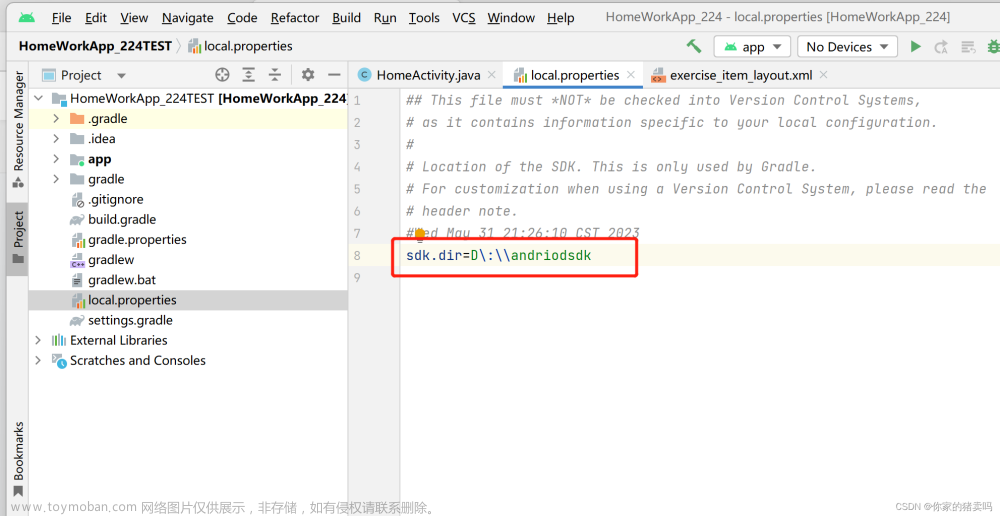文章来源地址https://www.toymoban.com/news/detail-753506.html
导入项目的各种出错原因:作者开发环境与自己本地的开发环境不一样。
那我们就要从源头上解决问题,对配置文件进行更改。
-
首先在AS里面新建一个test项目,然后关闭。打开这个test项目的文件夹以及下载GitHub项目(根目录)的文件夹。
-
对开发环境进行对比修改:
( 1 )对比修改项目根目录的build.gradle文件。具体做法如下:
用文本编辑器打开build.gradle文件。

文章来源:https://www.toymoban.com/news/detail-753506.html
可以看到左边的(Github开源项目)gradle插件版本跟右边的(自己创建的test项目)gradle插件版本是不一样的。
接着把本地的gradle插件版本拷贝到开源项目中去。

那么它就对应起来了。
( 2 )对比修改项目gradle文件夹目录下的gradle-wrapper.properties文件。具体做法如下:
打开开源项目以及自己建的test项目的gradle文件夹,同时用文本文档打开两者的配置文件(gradle-wrapper.properties)。

可以看到两个项目的distributionUrl是不匹配的,那么把左边的distributionUrl(本地项目)拷贝到右边(开源项目)去。则开源项目就会使用本地的Url了。
Ps:每次修改后记得保存哦。
有人说直接复制文件过去不就好了吗,为什么要这么复杂的去复制粘贴呢。因为我们修改的只是配置文件的版本和Url,直接复制粘贴过去可能会出现错误。(用最少的修改去让它可以运行)
(3)对比修改APP目录下的build.gradle中compileSdkVersion(编译版本)和targetSdkVersion(目标版本),具体做法如下:
接下来要去修改APP目录下的build.gradle文件。创建项目时会生成两个build.gradle文件,一个是在app下面的,一个是在根目录下面的(第一步已经修改过了)。接下来需要修改的是app目录下面的build.gradle。在AS中打开Github开源项目,进入app->build.gradle。同时用文本文档打开本地项目test的app目录的build.gradle文件,将Github开源项目的compileSdkVersion(编译版本)和targetSdkVersion(目标版本)改成跟app目录的build.gradle文件一致。

( 4 )对比修改APP目录下的build.gradle中buildToolsVersion的版本,具体做法如下:
在AS的右上角,最小化下面有一个SDKManager按钮,点击它,

接着点击SDKtools,选中Android SDK Build-Tools,点击Show Package Details

然后可以看到我们已经安装了Version为26.0.2的buildTools,那么把buildToolsVersion”24.0.2”改为buildToolsVersion”26.0.2”

点击try-again,它会自动重新下载依赖(dependencies),重新加载gradle文件。

( 5 )解决根据系统提示很快修改好的的鸡毛蒜皮的小错误
此时可以看到依赖这里依然有错误。别急,离成功只有一步之遥。

我们在导入别人的项目时候错误是不可预知的。需要根据系统提示去进行修改(同时按下AIT+Enter键)。第一个解决方案是修改依赖版本号,尝试过不起作用后,我们采用第二个建议:Suppress一词为抑制的意思,第二个建议为抑制警告,基本上不要检查与Gradle兼容性的问题。

最后程序就可以开心的运行了。

最后觉得有用可以点赞关注下,一起交流学习下。
到了这里,关于从Github上下载的项目导入安卓项目步骤(仅针对AndroidStudio):的文章就介绍完了。如果您还想了解更多内容,请在右上角搜索TOY模板网以前的文章或继续浏览下面的相关文章,希望大家以后多多支持TOY模板网!



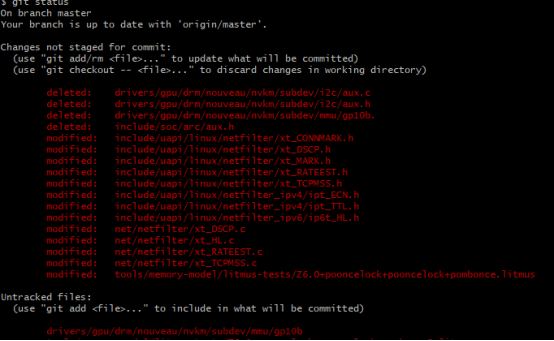


![[Android Studio] 导入安卓Android项目教程](https://imgs.yssmx.com/Uploads/2024/02/761780-1.png)